파일 수정 가능합니다.
저는 바토세라 세팅용으로 글을 적었지만...
리눅스 파티션 ext4를 인식시켜서 사용이 가능하니 참고하세요.

윈도우 키를 눌러주거나 아이콘을 눌러서

창을 띄운뒤 PowerShell 을 입력합니다.
스샷쪽이 아니고 시작 창을 띄우고 키보드 입력을 하면

프로그램이 찾아집니다.
관리자 권한으로 실행 후..

wsl --install을 입력 후 엔터를 누르면 설치를 시작 합니다.
스샷이 날아갔는데 설치 완료후 재부팅을 합니다.
재부팅이 끝나면...
창이 뜨는데..

계정을 만들라네요.
대충 본인이 생각하는 영문 계정으로 만들어 줍니다.
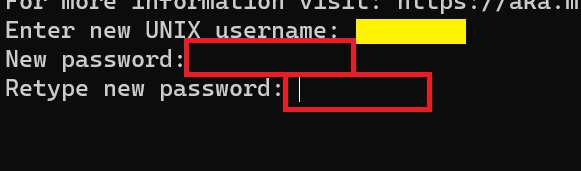
계정을 입력후 엔터를 치면 패스워드를 정하라는데 ..
키보드를 입력을 해도 표시가 아예 안됩니다.
키보드가 입력은 되고 있는거니... 잘 기억해서 패스워드를 입력후.
다시 한번 입력합니다.
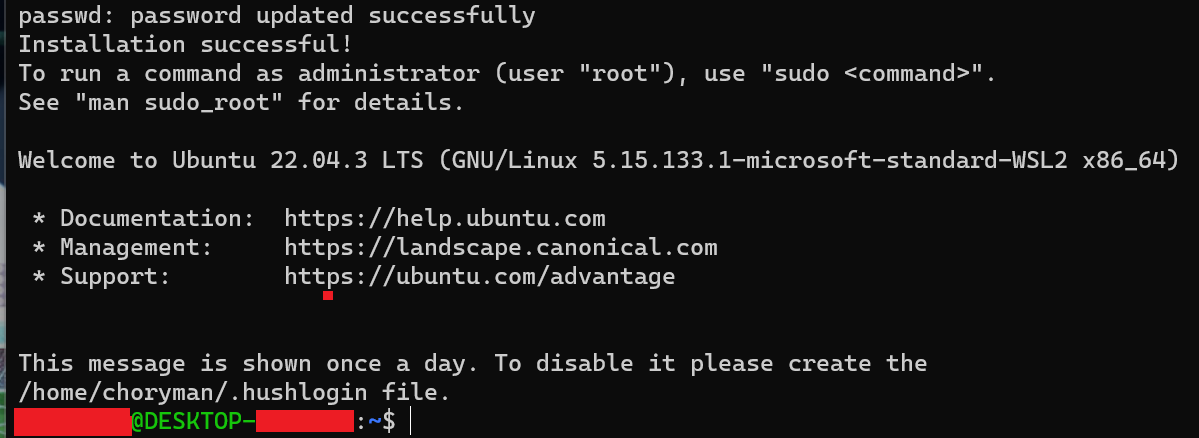
리눅스가 윈도우에서 실행이 되었습니다.
탐색기로 가보면...
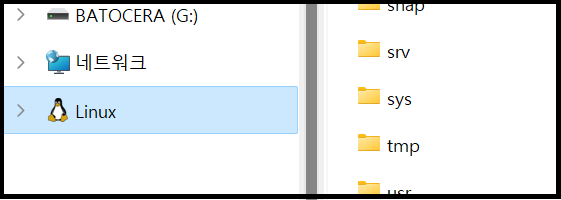
리눅스가 떠있네요.
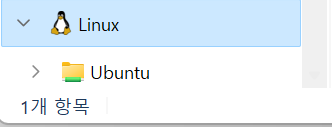
작업이 반 정도 끝났습니다.
다시 리눅스 창으로 돌아가서..
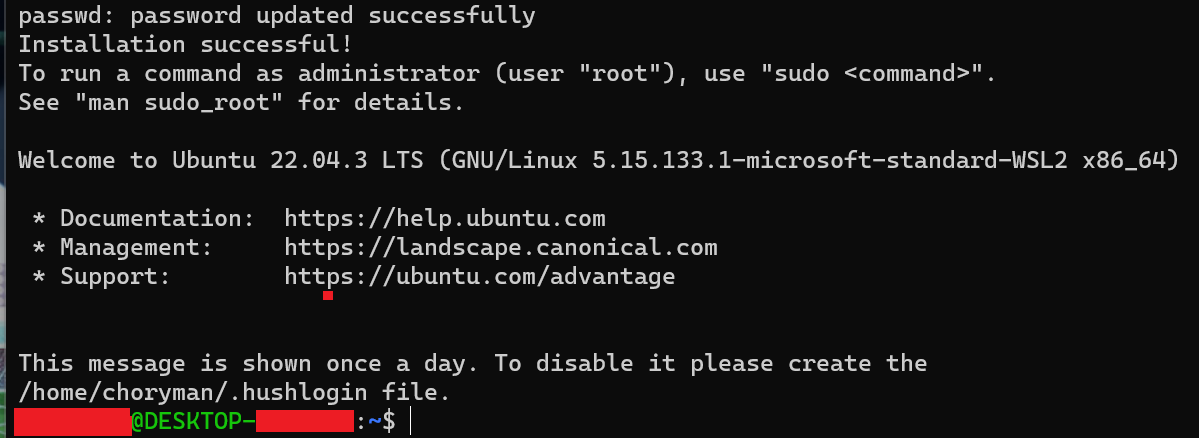
df -h를 입력후 엔터.
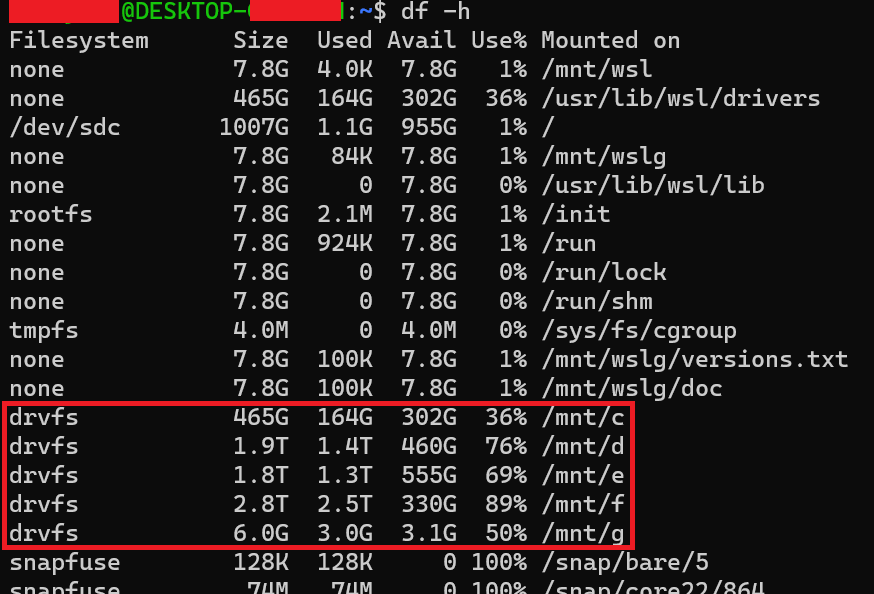
드라이브가 보이는데... 윈도우에서 보이는 드라이브만 보이네요.
바토세라쪽 리눅스 파티션을 마운트를 시켜줘야 합니다.
처음으로 돌아가서...

윈도우 키를 눌러주거나 아이콘을 눌러서

창을 띄운뒤 PowerShell을 입력합니다.
스샷쪽이 아니고 시작 창을 띄우고 키보드 입력을 하면

프로그램이 찾아집니다.
관리자 권한으로 실행 후..

| wmic diskdrive list brief |
위 명령어를 입력후 엔터.

디스크 목록이 나오는데 제경우는 USB로 연결해논 nvme입니다.
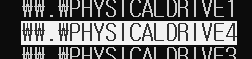
디바이스ID를 드래그후 마우스 우클릭을 하면 드래그된 문자가 복사가 됩니다.
(드래그 없는 상태에서 마우스 우클릭하면 붙여넣기)

| wsl --mount \\.\(드라이브 번호) --partition 2 |
명령어를 입력후 엔터.

이제 다시 탐색기로 가봅니다.
탐색기에서..
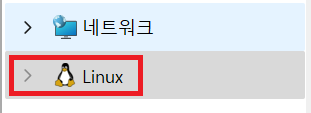
Linux 에서 마운트 한... 드라이브를 찾습니다.
| \\wsl.localhost\Ubuntu\mnt |
위치로 가보면...
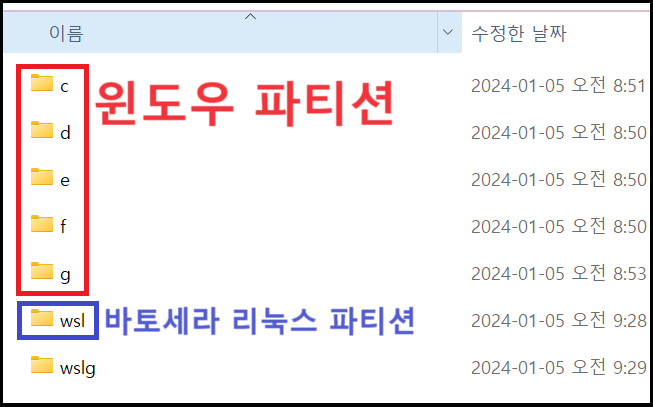
윈도우 파티션과 리눅스 wsl로 보이는 마운트한 리눅스 파티션이 보입니다.
wsl 폴더로 들어가보면
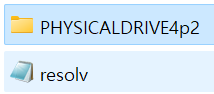
폴더와 파일이 보이고..
다시 폴더로 들어가면
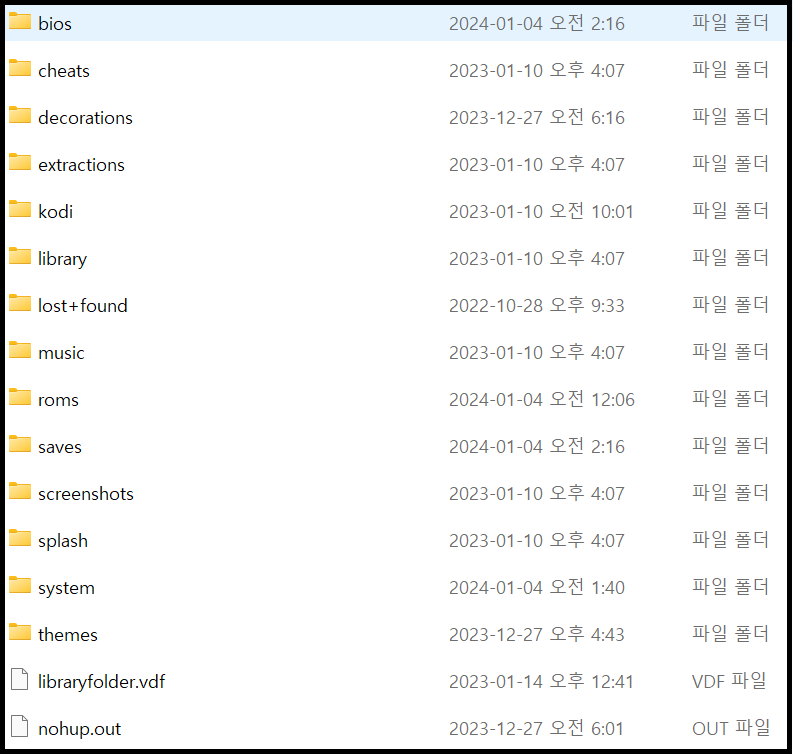
바토세라 파티션이 보이네요.
보이기는 하는데... 자료를 복사하려고 하면...

권한 부족이 뜹니다.
| 탐색기에서 파일 수정이 가능한 방법이 있을거 같은데.. 방법을 찾으면 추가하겠습니다. 권한을 주면 될거 같은데.. 였던거 같은데.. 안되네요. https://learn.microsoft.com/ko-kr/windows/wsl/file-permissions 참고해서 해봤는데..  내용은 확인이 되나.. 파일 수정은 안됩니다. (내용물을 꺼내는건 되나 넣는게 안됨) |
위쪽 더보기는 방법을 몰라서 안될때 썼던 글이라 확인 안하셔도 됩니다.
안되는 이유가 있었네요...
리눅스 계정이 달라서 그런거였네요.
만든걸 쓰지 말고.. root로 로그인 해주면 됩니다.
할때마다 파일 실행 귀찮아서 bat파일 하나 만들어서 올립니다.
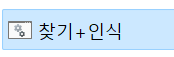
다운을 받았다면 찾기+인식.bat파일이 보일겁니다.
마우스 우클릭을해서 메뉴를 띄우면
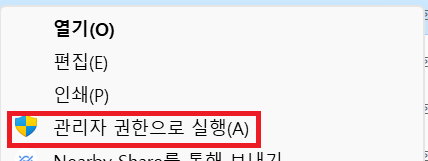
관리자 권한으로 실행이 있습니다.
클릭.해서 실행.
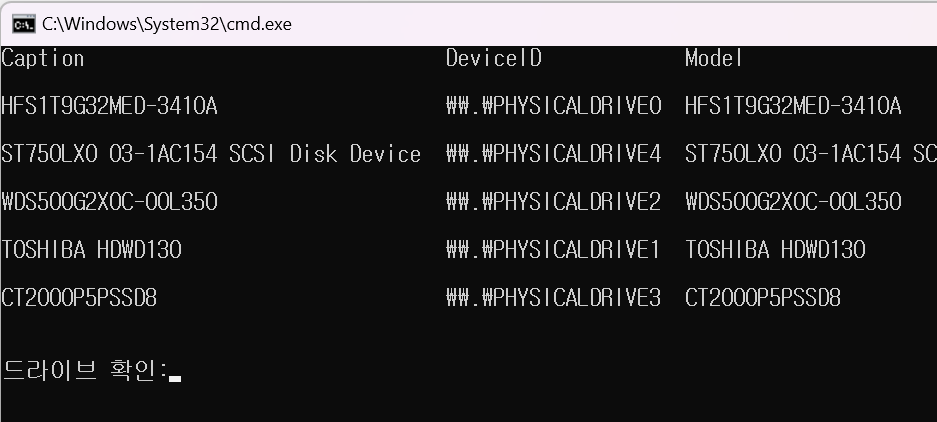
저런식으로 하드 연결된게 보입니다.
제 컴 기준으로 총 5개가 연결 되어있네요.

제경우 바토세라는 저 하드 입니다.

본문쪽에도 적어놨지만.. 마우스로 \\.\P~~4까지 드래그 합니다.
드래그후 마우스 우클릭을 하면 저장됩니다.
다시 한 번 마우스 우클릭을 하면..

자동으로 입력이 되었네요.
입력이 되었다면 엔터.

연결이 되었습니다.
이게 원인을 모르겠지만 실패할 가능성도 있습니다.
한 번 잘되면 계속 잘되는데.. 뭐라고 하지를 못하겠네요.
뭐 하다보면 인식이 되기는 합니다.
사용법은 위쪽 더보기를 눌러보세요.
마운트 해제 경우는 리눅스 창을 전부 끄고...
powershell을 실행해서
| ubuntu config --default-user root |
입력후 엔터.

아무 반응이 없이 실행이 됩니다.

wsl을 입력후 엔터.

users 를 입력후 엔터를 입력하면..
현재 사용중인 계정이 나옵니다. root 라면 해결 되었습니다.
뭐... 명령어 앞에 root라고 되어있으니 root 겠지만요..
| \\wsl.localhost\Ubuntu\mnt |
탐색기를 켜서 바토세라 하드의 롬 폴더로 갑니다.
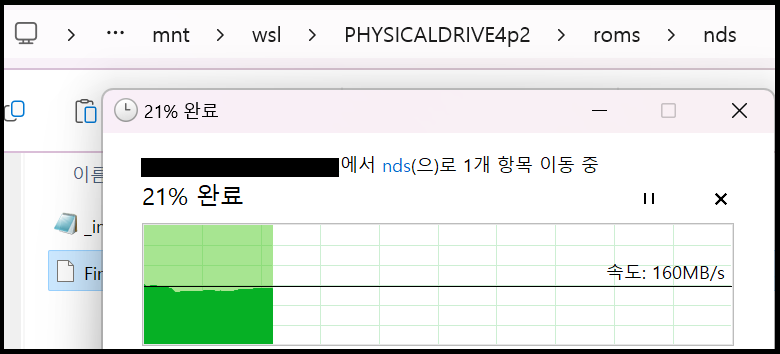
파일을 아무거나 복사해봅니다.
잘되네요..
적용이 참... 힘들었습니다.
방법만 알면 쉬운데 말이죠..
이제 설정 할때 굳이 컴 2대로 안해도 되겠네요.
중요) 작업시 리눅스(wsl)가 켜져있어야 합니다.
| wsl --unmount |
연결된 디스크를 제거 하려면 powershell에서 위 명령어를 입력후 엔터.
저건 그냥 클릭해서 실행하면 마운트 해논게 해제가 되네요.
끝.
'PC > 바토세라' 카테고리의 다른 글
| 바토세라 글자 깨짐 (레트로아크) (0) | 2024.02.20 |
|---|---|
| 스위치 에뮬레이터 종류 나누기. (시스템 추가) (0) | 2024.02.16 |
| 바토세라 커버 & 썸네일 & 동영상 넣기 (0) | 2024.01.04 |
| 바토세라에 스위치 에뮬 설치 & 설정 (Yuzu, Ryujinx) (0) | 2024.01.03 |
| 바토세라 하드공간 확장 #2 (0) | 2024.01.03 |


댓글